excel按成績排序的方法
- 尚原創
- 2019-06-13 16:43:165458瀏覽

排序具體步驟:
選取表中所有數據,點擊"數據",點擊"排序",在彈出的對話框中選擇排序的條件,點選確定即可對成績進行排序。也可以從開始功能表列找到排序選項
例:將表格中的所有同學依照總成績進行排名
1、選取表中所有資料:
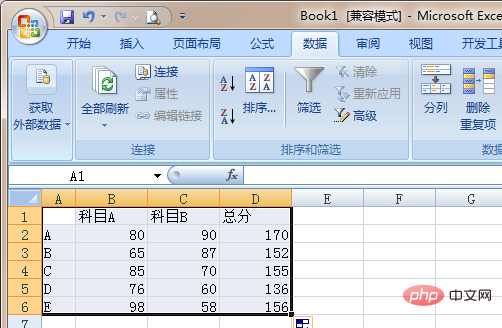
#2、點擊"資料",點擊"排序",在彈出的對話框中選擇排序的條件,點擊確定即可對成績進行排序,如下圖所示:

#更多Excel相關技術文章,請造訪Excel基礎教學欄位!
以上是excel按成績排序的方法的詳細內容。更多資訊請關注PHP中文網其他相關文章!
陳述:
本文內容由網友自願投稿,版權歸原作者所有。本站不承擔相應的法律責任。如發現涉嫌抄襲或侵權的內容,請聯絡admin@php.cn
上一篇:excel max函數如何使用下一篇:excel max函數如何使用

